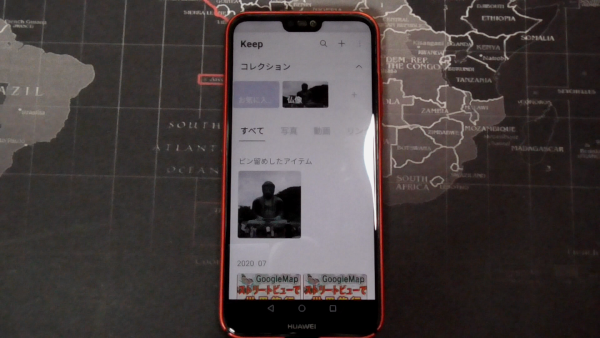
LINE(ライン)に新しく加わった「Keepメモ」の使い方です。
LINEのトークルームを自分だけのTo Doリストなどに使うことができます。
また、お気に入りの写真などを保存しておくこともできます。
これまで裏技として利用していた一人グループのような
使い方ができる、LINE Keepメモの紹介です。
![]()
![]()
![]()
![]()
詳しい動画解説
↓↓↓
LINE Keepメモの使い方
1、
LINEを起動し、トーク画面を開きます。
2、
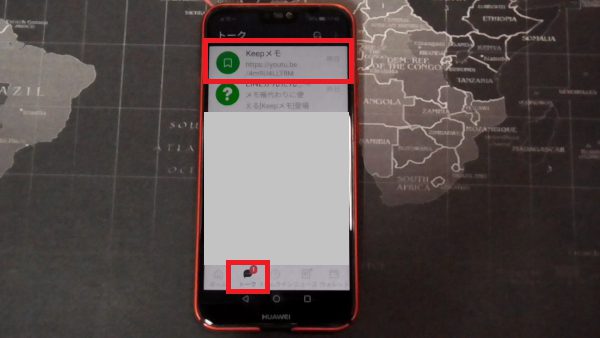
友だち一覧の中に「Keepメモ」という項目があるのでこちらをタップ
3、
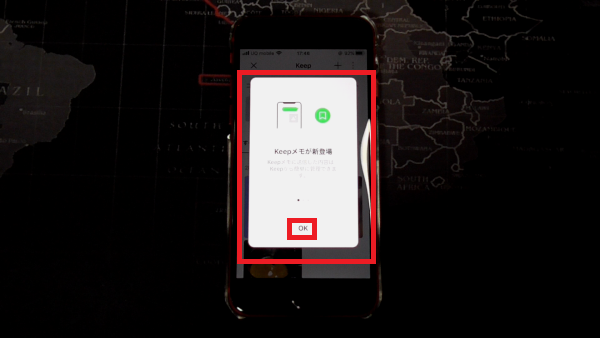
最初、このような画面が表示されたら「OK」をタップ
4、

一番上に記載があるように自分だけのトークルームとして利用できます。
5、
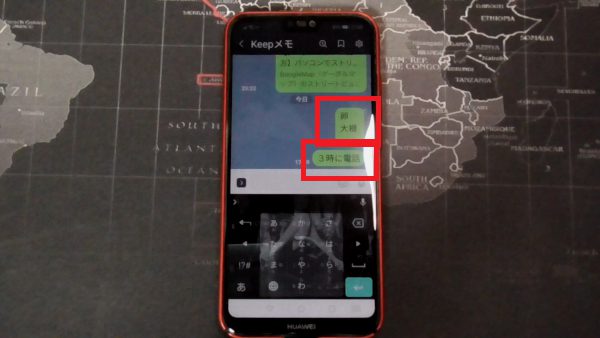
ToDoリストやお買い物メモとして
6、
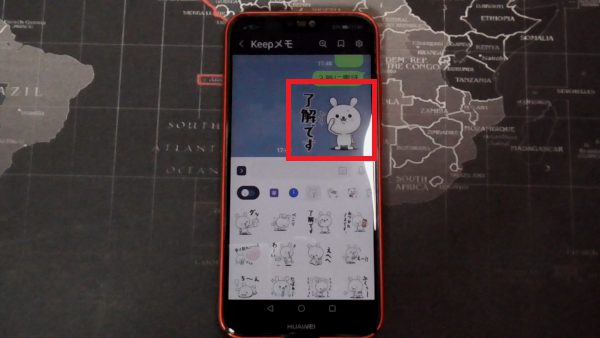
スタンプのお試しも。
7、
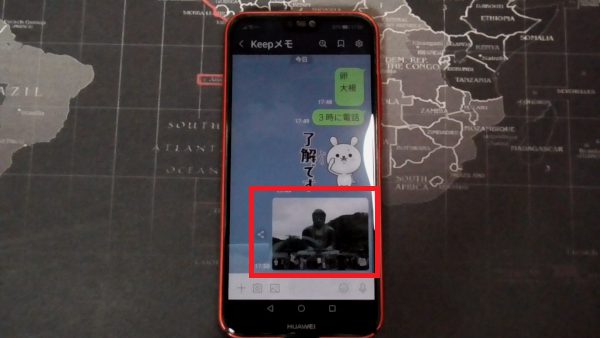
画像の送信も。
8、
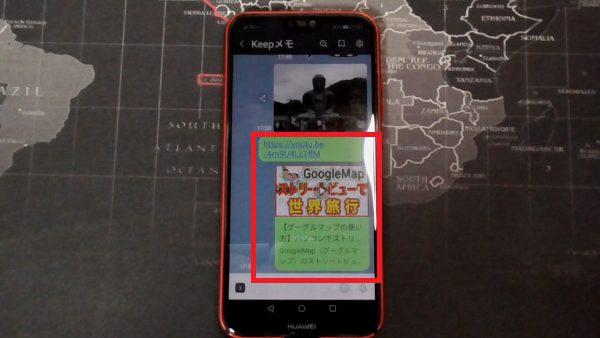
リンクの送信も。
9、
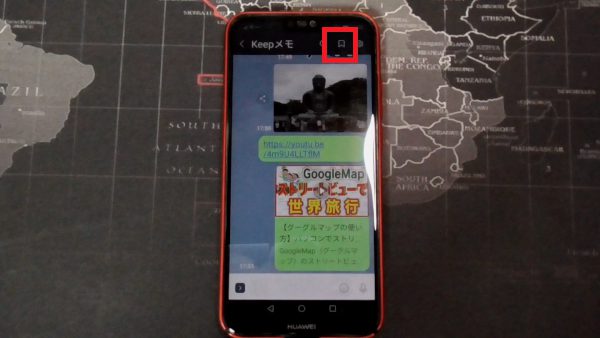
画面右上のこちらのマークをタップすると
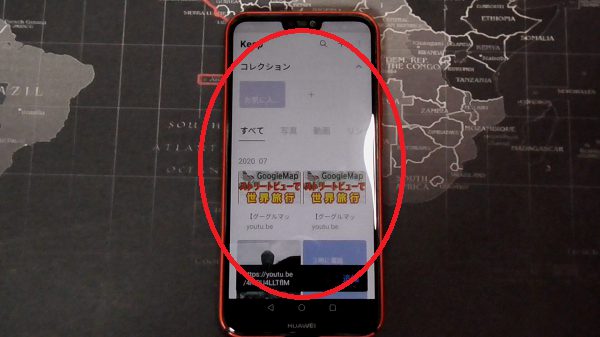
Keepコレクション画面が開きます。
10、

Keepメモに投稿した内容が一覧で表示されています。
保存したい画像などをタップ
11、
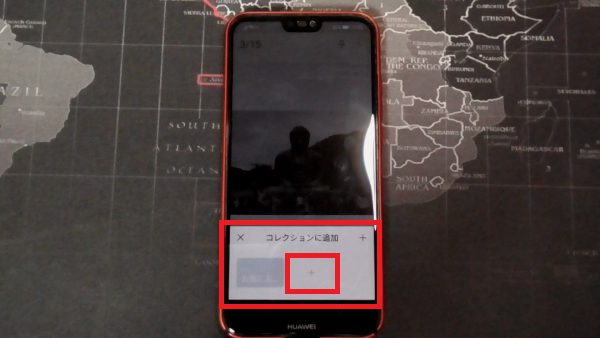
画面下の「+」マークをタップすると
「コレクションに追加」と出てきて「お気に入り」や
「+」マークから改めてコレクションを追加して、
写真などをカテゴリなどで分けて保存しておくことができます。

コレクション名を記入して「作成」をタップすると
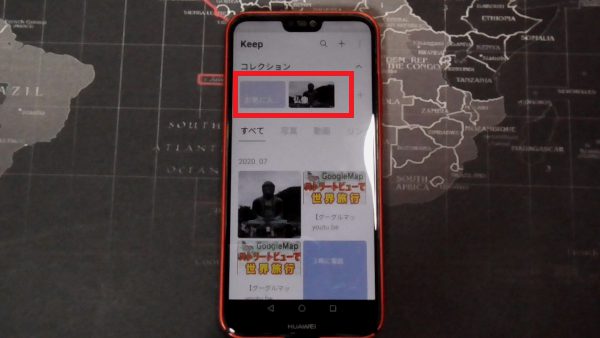
新しいコレクションが追加されます。
12、
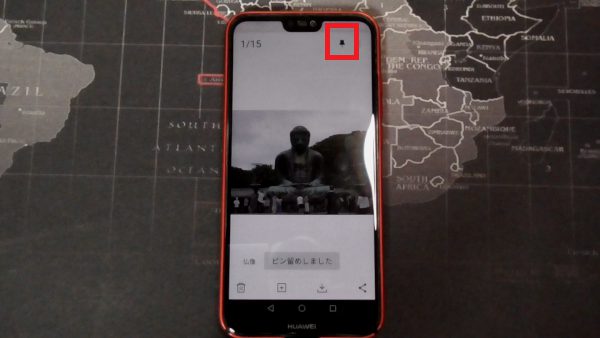
画面右上の画鋲マークをタップすると
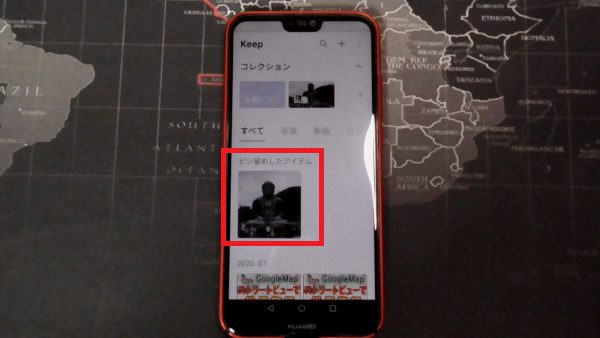
ピン留めしてコレクションの一番上に固定して表示させます。
13、
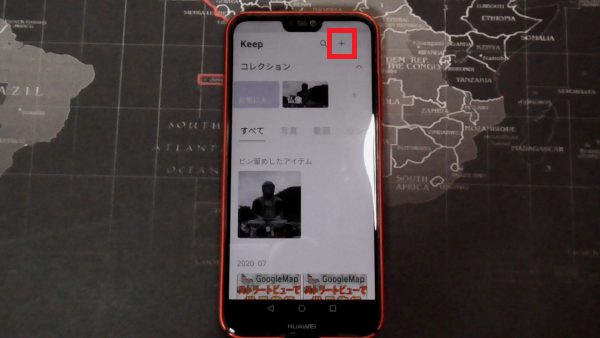
Keepメモに投稿していない写真などでも、スマホ内にある
写真であれば追加できます。
画面右上の「+」マークをタップ
14、
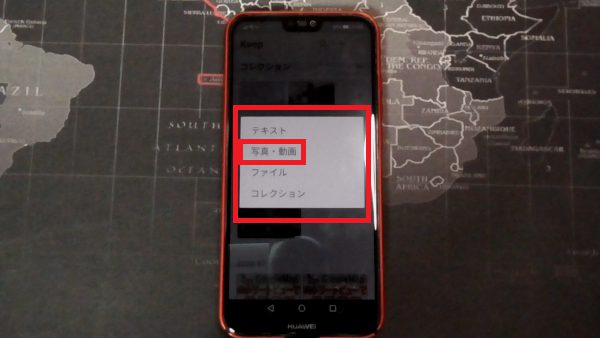
「テキスト」「写真・動画」「ファイル」「コレクション」と
選択画面が開くのでコレクションに追加したい項目をタップ
例:写真・動画
15、
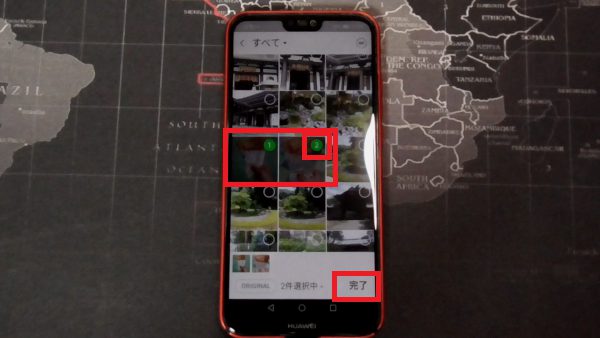
追加したい写真を選択してタップして「完了」をタップ
画像右上の「○」をタップすると複数選択できます。
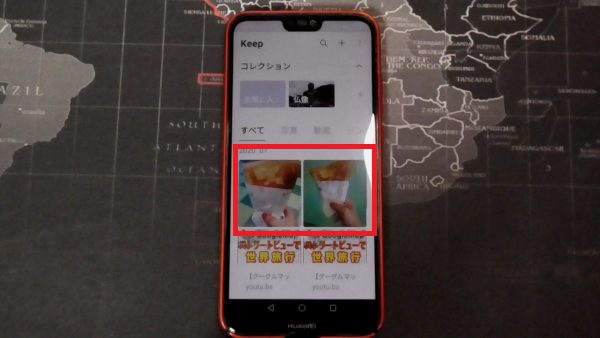
コレクション画面に写真が追加されました。
16、
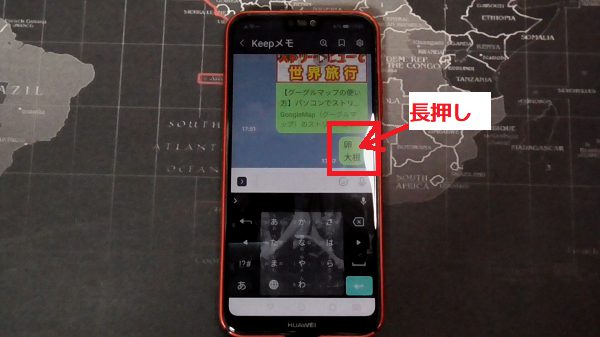
Keepメモに投稿した内容を長押しして
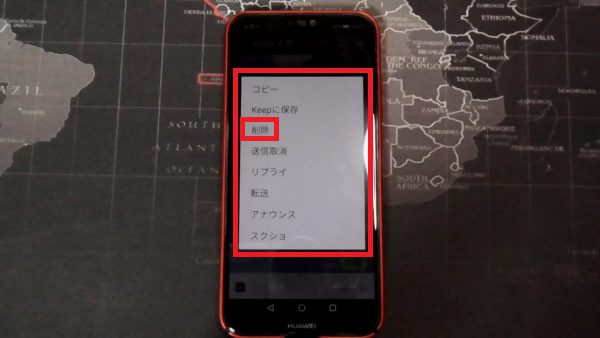
通常のトーク同様削除することができます。
※
尚、下記、LINE一人グループで利用できるシェア機能や「ノート」などは
利用できません。
こちらの利用には下記一人グループを参考にしてください。
↓↓↓
LINE(ライン)のグループ機能、意外と便利な「ひとりグループ」の活用方法
漫画も無料で立ち読み!










Pingback: Instagramのコメントで改行するウラ技(Android) | 動画ファン